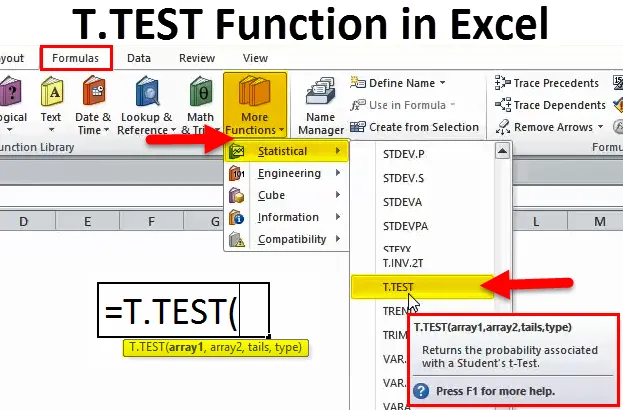
T.TEST w Excelu (spis treści)
- Funkcja T.TEST w programie Excel
- Formuła T.TEST w programie Excel
- Jak korzystać z funkcji T.TEST w programie Excel?
T.TEST w Excelu
Funkcja T.TEST jest jedną z funkcji statystycznych w programie Excel. T.TEST jest również jedną z wnioskowania statystycznego. T.TEST jest bardzo pomocny w ustaleniu znaczącej różnicy między średnimi dwóch grup.
Funkcja T.TEST „zwraca prawdopodobieństwo związane z testem t-Studenta”
W prostych słowach „kiedy mamy dwa warunki i chcielibyśmy porównać różnice między tymi dwoma warunkami i sprawdzić, czy różnica jest znacząca”.
Czy dwie rzeczy, które porównujemy, różnią się od siebie?
Formuła T.TEST w programie Excel
Formuła funkcji T.TEST w programie Excel jest następująca:

Formuła T.TEST zawiera 4 typy argumentów:
Array1: Jest to pierwszy zestaw testowanych próbek.
Array2: Jest to drugi zestaw próbek, które porównujesz.
Ogony: jest to liczba ogonów dla dystrybucji. Istnieją dwa rodzaje ogonów. 1. Rozkład jednostronny i 2. Dwa rozkład ogonowy
Typ: w statystykach dostępne są 3 typy T.Test.
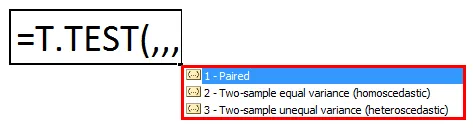
- Sparowany sprawdza, czy średnia między sparowanymi zestawami jest równa.
- Równość wariancji dwóch próbek sprawdza, czy wariancja średnich między dwoma zbiorami jest równa.
- Nierówna wariancja dwóch próbek W tym badaniu sprawdza się, czy wariancja średnich między dwoma zbiorami jest nierówna.
W najnowszych wersjach wprowadzono T.TEST. We wcześniejszych wersjach TTEST jest formułą. Mimo to jest dostępny w najnowszych wersjach do obsługi zgodności.
Jak korzystać z funkcji T.TEST w programie Excel?
Funkcja T.TEST w programie Excel jest bardzo prosta i łatwa w użyciu. Rozumiem działanie T.TEST w programie Excel według niektórych przykładów.
Możesz pobrać ten szablon Excel funkcji T.TEST tutaj - Szablon Excel funkcji T.TESTPrzykład 1
Funkcjonalność T.TEST można najlepiej wyjaśnić za pomocą przykładowego zestawu danych, aby uzyskać logikę T.TEST
Mam wyniki testów grupy 1 i grupy 2 w klasie. Muszę uruchomić T.TEST, aby stwierdzić, czy istnieje znacząca różnica między tymi dwiema grupami.
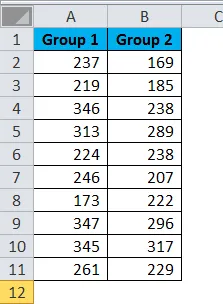
Zastosuj T.TEST, aby uzyskać różnicę.
Pierwszy test jest rodzajem sparowanego.
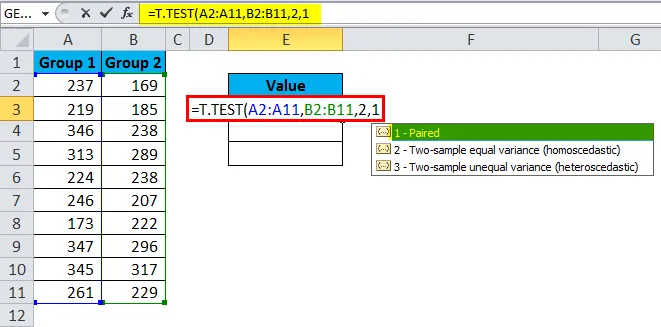
Wynik to 0, 04059.
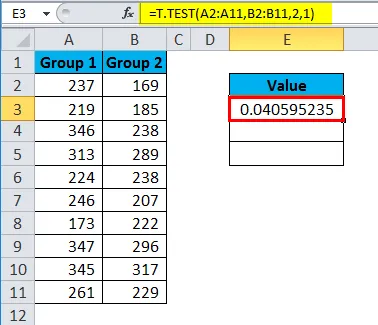
Drugi test jest rodzajem równości wariancji dwóch próbek.
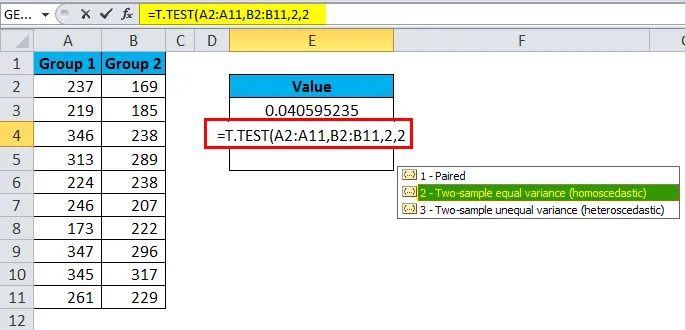
Wynik to 0, 2148.

Trzeci test jest rodzajem nierówności dwóch próbek.

Wynik to 0, 2158.
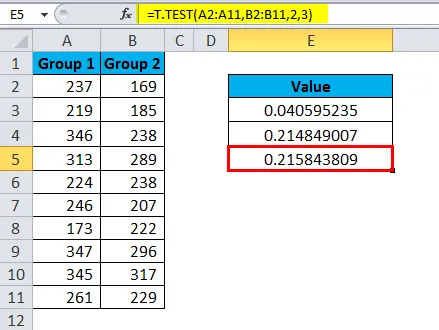
Zwrócona wartość jest zwykle nazywana wartością P. Jeśli wartość P wynosi <0, 05, możemy dojść do wniosku, że dwa zestawy danych mają inną średnią, w przeciwnym razie te dwie średnie nie różnią się znacząco od siebie.
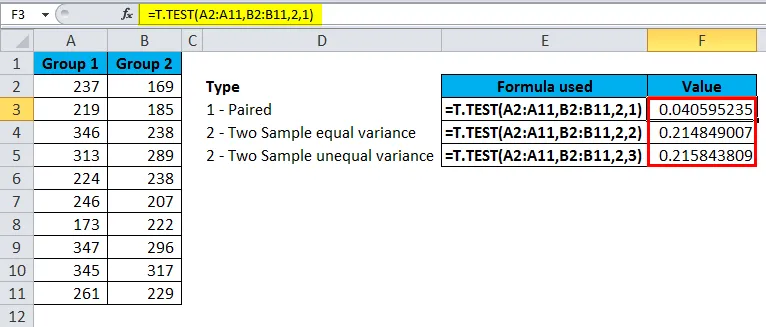
Przykład nr 2
Mam numery płac dwóch różnych działów. Chcę sprawdzić, czy średnia pensji dwóch wydziałów jest znacznie inna, nie są.

Zastosuj funkcję T.TEST, aby zobaczyć różnicę.
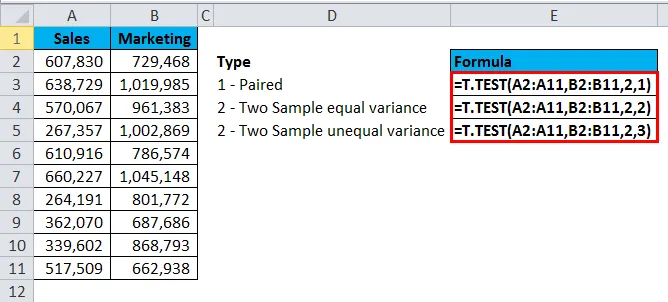
Powyższa formuła zwraca wynik jako:
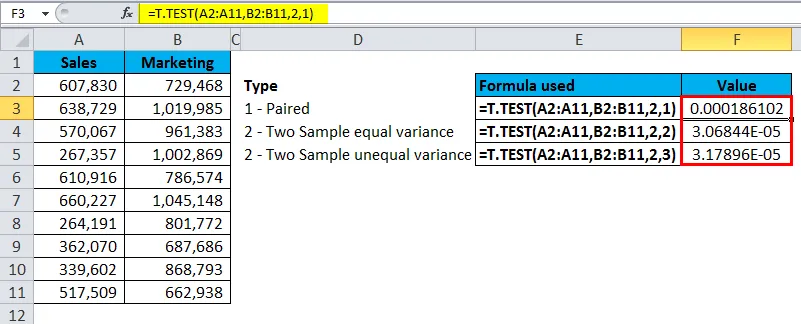
Uruchom T.TEST przy użyciu pakietu Analysis Tool Pack
Możemy uruchomić T.TEST za pomocą pakietu narzędzi analitycznych znajdujących się w zakładce Data wstążki.
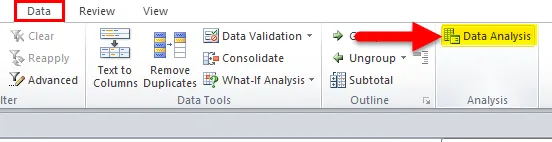
Jeśli nie znajdziesz tej opcji w swoim programie Excel, wykonaj poniższe kroki, aby ją odkryć.
Krok 1: Przejdź do pliku i opcji
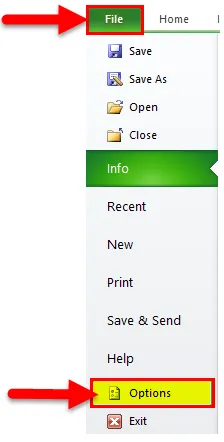
Krok 2: Kliknij Dodatki
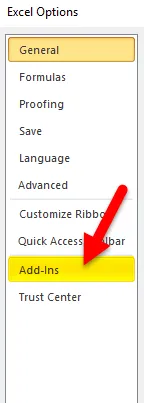
Krok 3: Wybierz Dodatki Excel i kliknij Idź
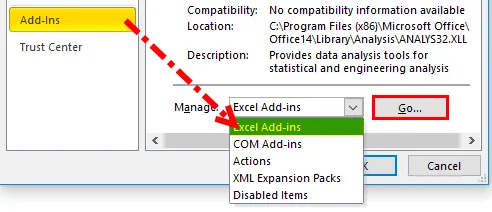
Krok 4: Wybierz pakiet Analysis ToolPak i kliknij przycisk OK.
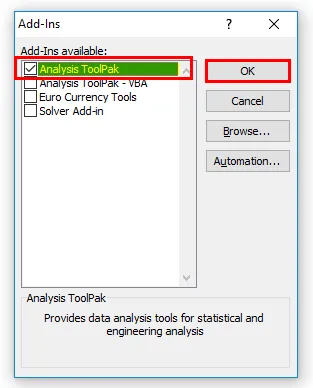
Krok 5: Musi to włączyć opcję analizy danych.
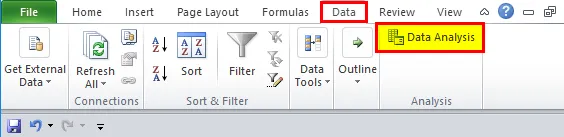
Wykonaj poniższe kroki, aby uruchomić T.TEST przy użyciu pakietu narzędzi do analizy danych
Krok 1: Kliknij Analiza danych w zakładce Dane.
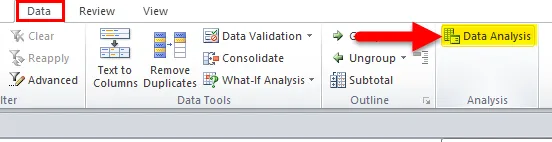
Krok 2: Przewiń w dół znajdź test t
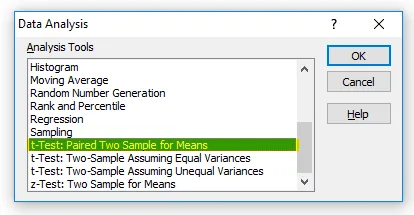
Krok 3: Kliknij pierwszy test t, a otworzy się poniższe okno dialogowe.
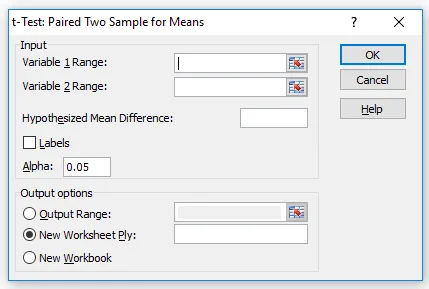
Krok 4: Wybierz zakres zmiennej 1 i zakres zmiennej 2.

Krok 5: Po wypełnieniu wszystkich powyższych pól kliknij przycisk OK.
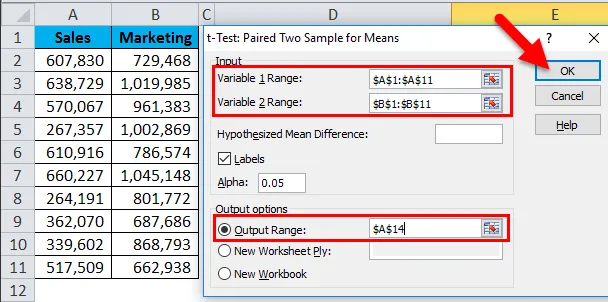
Pokaże szczegółowy raport.
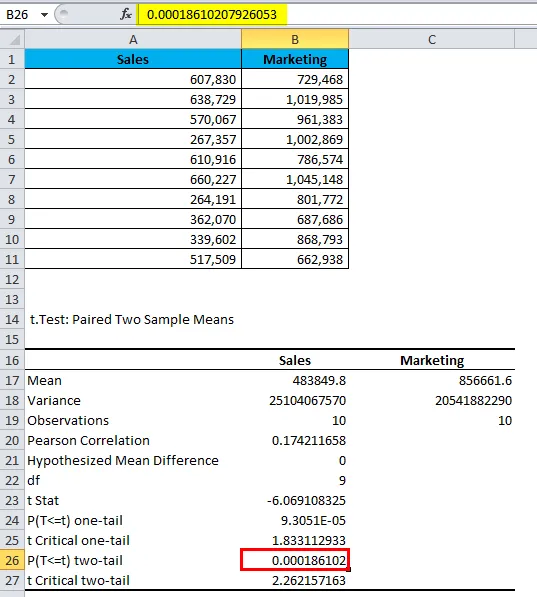
Pokaże to średnią każdego zestawu danych, ich wariancję, liczbę uwzględnionych obserwacji, korelację i wartość P.
Jedną kluczową rzeczą, którą musimy tutaj zobaczyć, jest wartość P (patrz B26), tj. 0, 000186102, czyli znacznie poniżej oczekiwanej wartości P wynoszącej 0, 05.
Dopóki wartość P jest mniejsza niż 0, 05, nasze dane są znaczące.
Rzeczy do zapamiętania
- T.TEST może akceptować tylko wartości liczbowe inne niż wartości liczbowe, które otrzymujemy w wyniku # WARTOŚCI!
- Jeśli wartość ogonów jest inna niż 1 lub 2, otrzymamy #LICZBA! błąd
- Poznaj różnicę między testem jednostronnym a testem dwustronnym, aby lepiej to zrozumieć.
- Jednym z założeń jest losowe pobieranie próbek z dużych danych.
- Standardowa wartość p wynosi 0, 05, tj. 5%. Jeśli wariancja jest mniejsza niż 5%, dane są znaczące.
Polecane artykuły
To był przewodnik po T.TEST w Excelu. Tutaj omawiamy formułę T.TEST w programie Excel i jak używać funkcji T.TEST w programie Excel wraz z przykładem programu Excel i szablonami programu Excel do pobrania. Możesz również spojrzeć na te przydatne funkcje w programie Excel -
- Funkcja SUFITOWA w Excelu
- Przykłady funkcji COMBIN
- Funkcja SUMPRODUCT w programie Excel
- Jak korzystać z funkcji LEN w programie Excel?
- Przykłady funkcji PRODUKT w Excelu